Word综合应用——小报艺术排版教案
- 格式:docx
- 大小:193.67 KB
- 文档页数:5
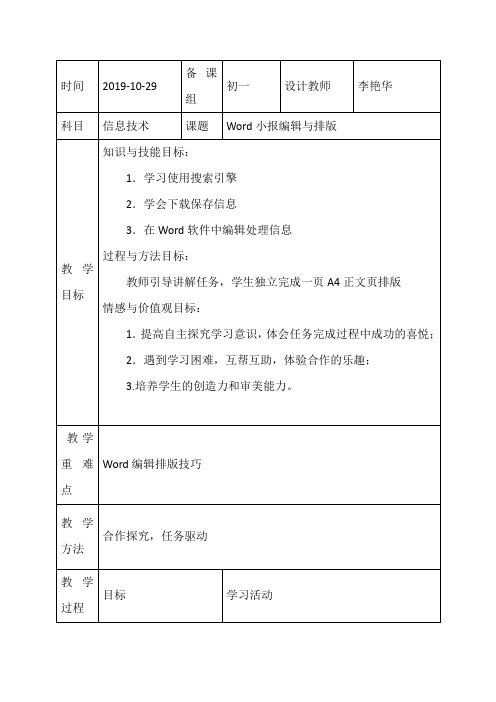

2024年最新用word制作电子小报教案一、教学内容本节课我们将学习使用Word 2024制作电子小报。
教学内容主要基于教材《信息技术》第九章第二节:图文混排。
详细内容包括:电子小报的基本结构、设计原则、插入艺术字、图片、形状、文本框等元素,并进行合理的布局与排版。
二、教学目标1. 让学生掌握电子小报的基本结构和设计原则,提高审美能力。
2. 使学生熟练运用Word 2024的图文混排功能,制作出精美的电子小报。
3. 培养学生的创新意识和团队协作能力。
三、教学难点与重点教学难点:如何合理布局与排版电子小报,使其既美观又实用。
教学重点:掌握Word 2024的图文混排功能,包括插入艺术字、图片、形状、文本框等元素。
四、教具与学具准备教具:多媒体教学设备、投影仪、电脑。
学具:教材、《信息技术》课本、电脑、网络。
五、教学过程1. 实践情景引入(5分钟)展示一份精美的电子小报,引导学生分析其结构、设计原则和所用到的图文混排技巧。
2. 知识讲解(10分钟)(1)电子小报的基本结构:、副、、图片、艺术字等。
(2)设计原则:简洁、美观、实用、创新。
(3)Word 2024图文混排功能:插入艺术字、图片、形状、文本框等元素。
3. 例题讲解(10分钟)(1)设置文档纸张大小、方向。
(2)插入艺术字作为、副。
(3)插入图片、形状、文本框,并调整位置和大小。
(4)输入内容,设置字体、字号、颜色、行距等。
(5)进行页面布局与排版。
4. 随堂练习(10分钟)让学生模仿例题,独立完成一份电子小报的制作。
5. 小组讨论与展示(15分钟)学生分成小组,讨论并修改完善自己的电子小报。
每组选代表进行展示,其他同学进行评价。
六、板书设计1. 电子小报的基本结构2. 设计原则3. Word 2024图文混排功能七、作业设计1. 作业题目:制作一份关于“2024年我的梦想”的电子小报。
2. 答案:(1)基本结构:、副、、图片、艺术字等。
(2)设计原则:简洁、美观、实用、创新。

教学案例:Word综合运用-制作小报教学思路:本节课是对所学word知识的综合运用。
学生通过前几节课的学习已经掌握了文字排版、段落排版、插入图片等基本方法,而通过综合运用已学技能来制作小报,可以进一步对所学的word知识加以巩固,同时让学生更好的了解制作小报的过程,在制作过程中领会操作要点,让学生真正的做到学以致用。
针对学生之间存在的个体差异,本节课尝试了分层教学的模式,让每个学生在掌握了基本的知识技能后,都有自己发挥才能的空间。
一、学生分层本班有共有58名学生,教师在充分了解学生学习态度、基础水平和接受能力的基础上,尊重学生意愿,将学生分为A、B、C三个层次。
A层学生为优等生,大约有8人,电脑操作基础好,接受能力强,动手能力强,思维活跃,学习兴趣浓厚;B层学生为中等生,大约有39人,各方面都比较一般化,课堂学习中能掌握教师所传授的知识,但缺乏学习的主动性;C层学生为学困生,大约有11人,指接触电脑很少或学习能力不够强,学习有一定困难的学生。
二、目标分层A层目标:完成基本的操作要求,通过任务一的逐点训练,逐步掌握制作小报的流程,并能把所学到的知识迁移到任务二,达到独立完成制作小报的水平,逐步培养学生自己解决问题的能力,提升学生审美情趣。
B层目标:完成基本的操作要求,通过任务一的训练,掌握制作小报的流程,完成任务二,学习美化小报的技能。
C层目标:完成基本的操作要求,快速完成任务一、任务二,掌握美化小报的技能,尝试任务三,充分发挥自己的想象力和创造力,期望能够制作出富有新意的作品。
三、教学分层教学引入:师:在20**年,我国有一件重要的事,是什么呢?生:举办奥运会!教师利用前几节课教授的word知识围绕奥运会做了几份小报,展示给学生看。
教师展示关于奥运会吉祥物图片,询问学生图片上的人物是谁。
学生回答。
教师根据学生的回答引入本节课的任务:制作一张关于奥运会吉祥物的宣传小报,让身边还不知道奥运会吉祥物的人来了解一下北京奥运会吉祥物。
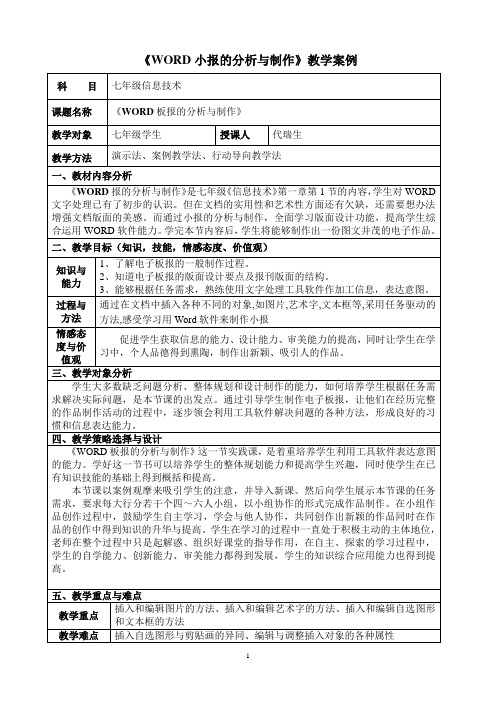


最新用word制作电子小报教案一、教学内容本节课的教学内容选自人教版小学语文四年级上册第五单元《语文园地》中的“制作电子小报”。
本节课的主要任务是让学生掌握使用Word软件制作电子小报的基本技能,培养学生的信息素养和动手实践能力。
二、教学目标1. 让学生掌握Word软件的基本操作,如插入文本、图片、艺术字等。
2. 培养学生运用信息技术进行创意设计和表达的能力。
3. 提高学生合作交流、解决问题和自主学习的能力。
三、教学难点与重点重点:掌握Word软件的基本操作,如插入文本、图片、艺术字等。
难点:如何设计美观、新颖的电子小报版面,以及如何运用Word 的排版功能。
四、教具与学具准备教具:计算机、投影仪、音响设备。
学具:学生自带笔记本电脑、移动存储设备。
五、教学过程1. 实践情景引入(5分钟)教师展示一幅精美的电子小报,引导学生观察并思考:这幅电子小报是如何制作的?运用了哪些技术和技巧?2. 讲解与演示(10分钟)教师讲解Word软件的基本操作,如插入文本、图片、艺术字等,并进行现场演示。
3. 学生实践(10分钟)学生分组进行实践,运用Word软件制作电子小报。
教师巡回指导,解答学生疑问。
4. 例题讲解(10分钟)教师展示几篇优秀的学生作品,引导学生分析其设计思路和技巧,讲解如何运用Word的排版功能。
5. 随堂练习(10分钟)学生根据所学知识和技巧,现场制作电子小报。
教师选取部分作品进行点评和讲评。
6. 作业布置(5分钟)教师布置课后作业,要求学生完善自己的电子小报作品,并学会分享和交流。
六、板书设计板书内容:1. Word软件基本操作:插入文本、图片、艺术字等。
2. 电子小报设计技巧:排版、配色、创意等。
七、作业设计作业题目:完善并分享自己的电子小报作品。
作业要求:1. 运用所学知识和技巧,完善自己的电子小报作品。
2. 将作品保存至移动存储设备,并在课堂上进行分享和交流。
八、课后反思及拓展延伸本节课结束后,教师应认真反思教学效果,针对学生的掌握情况,调整教学策略,以提高教学效果。
实践2的目的是:1) 熟练掌握字处理软件Word 的主要操作,改进文字处理能力,提高写作质量。
2) 掌握操作计算机化文档,特别是桌面排版的技巧,熟悉插入图片与图文混排等功能,增强职业技能。
需要准备一台安装有Microsoft Office Word 2003软件的计算机。
2.1 阅读与思考:Word 之父西蒙尼——狂热的革新者请阅读:几乎所有人都能在短时间内掌握微软的Word 和Excel ,这两种工具软件的迅速普及正得益于“简单易用”的构想,但这种构想在1981年最初提出时几乎让微软所有的程序员都无从下手,直到“所见既所得”(WYSIWYG)的发明人查尔斯·西蒙尼 (Charles Simonyi ,见图2-1) 找到入手的方向。
西蒙尼用他的这两项发明成功的引爆了图形操作时代,他的发明每年为微软创造了数十亿美元的财富,也使自己挤身于《福布斯》杂志的富豪榜。
比尔·盖茨说:“查尔斯是有史以来最伟大的程序员之一。
”这位微软前任“首席建筑师”的成就除了那些软件外,还有“只有方便用户使用的软件才能普及”和“程序员生产力”等一系列超前理论。
正如《福布斯》的评价:“正是西蒙尼所有的这些零零总总推动着整个软件产业的高速前行,构建了现代软件业的框架。
”不同于大多数计算机科学家和程序员的内向,西蒙尼性格外向并且善于思考和表达。
这主要是因为童年时父亲的影响,他的父亲是一名电子工程学教授,西蒙尼回忆到,“他总是提出一些古怪的问题让我回答,有时还给出答案让我逆向求解。
”这也就不难理解,为什么他总有着异于常人的想法,甚至有“预见”未来的能力。
实践2 Word 应用与小报排版图2-1 西蒙尼2 办公软件应用1972年,取得了斯坦福大学博士学位的西蒙尼受施乐公司的邀请加入PARC (帕洛阿尔托研究中心) ,在Alto个人电脑项目中负责文本编辑器的研发工作。
PARC在当时可以说是世界上最好的研究中心,无数的技术天才都汇集在此,这种环境带给了西蒙尼前所未有的创造热情,也让他灵感倍发。
word制作电子小报教案一、教学内容本节课选自《信息技术》教材第四章“电子文档的设计与制作”,具体内容包括:电子小报的基本概念、设计原则、制作流程以及相关技巧。
重点学习Word软件在电子小报制作中的应用。
二、教学目标1. 理解电子小报的基本概念,掌握其设计原则和制作流程。
2. 学会使用Word软件制作电子小报,提高学生的信息技术应用能力。
3. 培养学生的创新意识和审美观念,提高团队协作能力。
三、教学难点与重点难点:电子小报的设计原则和制作流程,Word软件的高级应用技巧。
重点:使用Word软件制作电子小报,培养学生的创新意识和团队协作能力。
四、教具与学具准备教具:多媒体教学设备、投影仪、电脑。
学具:电脑、Word软件、电子小报素材。
五、教学过程1. 实践情景引入(5分钟)展示优秀电子小报作品,引导学生分析其设计特点和制作技巧,激发学生学习兴趣。
2. 理论讲解(10分钟)介绍电子小报的基本概念、设计原则和制作流程,让学生了解整个制作过程。
3. 例题讲解(10分钟)以一个简单电子小报为例,讲解Word软件在电子小报制作中的应用,包括页面设置、文本编辑、图片插入、布局调整等。
4. 随堂练习(10分钟)学生分组进行随堂练习,按照讲解的步骤制作电子小报,教师巡回指导。
5. 作品展示与评价(10分钟)6. 知识拓展(5分钟)介绍其他电子小报制作软件和技巧,拓展学生知识面。
六、板书设计1. 电子小报基本概念2. 设计原则与制作流程3. Word软件在电子小报制作中的应用七、作业设计1. 作业题目:制作一份关于“我的家乡”的电子小报。
答案:(1)页面设置:A4纸张,纵向。
(2)文本编辑:、副、。
(3)图片插入:插入与家乡相关的图片。
(4)布局调整:合理布局文本和图片,使版面美观。
2. 作业要求:运用Word软件,充分发挥创意,制作一份具有特色的电子小报。
八、课后反思及拓展延伸2. 拓展延伸:鼓励学生利用其他软件(如Photoshop、Publisher 等)尝试制作电子小报,提高其信息技术应用能力。
2024年最新用word制作电子小报教案一、教学内容本节课我们将学习使用Word 2024制作电子小报。
教学内容包括教材第四章第三节“电子小报的制作与应用”,详细内容涉及Word文档的排版、图文混排、艺术字和图表的应用,以及打印预览和输出设置。
二、教学目标1. 理解并掌握电子小报的基本构成要素,能够独立完成一份电子小报的设计与制作。
2. 学会使用Word 2024的排版功能,如分栏、插入图片、艺术字等,提高文档编辑能力。
3. 培养学生的审美观念和创新能力,提高他们对信息技术的应用能力。
三、教学难点与重点教学难点:Word文档的排版技巧、图文混排的运用、艺术字和图表的设计。
教学重点:电子小报的构成要素、Word 2024的排版功能、创新设计思路。
四、教具与学具准备1. 教师准备:电脑、投影仪、电子小报实例、教材。
2. 学生准备:电脑、教材、电子小报素材。
五、教学过程1. 导入:展示几份精美的电子小报实例,引导学生思考电子小报的构成要素和制作方法。
2. 理论讲解:(1)介绍电子小报的基本构成要素,如、副、、图片、艺术字等。
(2)讲解Word 2024的排版功能,如分栏、首行缩进、行间距等。
(3)演示如何插入图片、艺术字和图表,以及如何进行图文混排。
3. 实践操作:(1)学生根据教材和教师讲解,自行设计一份电子小报。
(2)教师巡回指导,解答学生在操作过程中遇到的问题。
4. 随堂练习:(1)学生完成一份电子小报的设计与制作。
(2)教师挑选几份作品进行展示和点评。
六、板书设计1. 电子小报的构成要素副图片艺术字图表2. Word 2024排版功能分栏首行缩进行间距插入图片、艺术字、图表七、作业设计1. 作业题目:制作一份关于“2024年科技发展”的电子小报。
2. 答案要求:至少包括、副、、图片、艺术字和图表。
八、课后反思及拓展延伸1. 教师反思:本节课的教学效果是否达到预期,学生在操作过程中是否存在普遍性问题,如何改进教学方法。
具体教学内容:
一、导入
宣传小报在日常工作、学习中应用非常广泛,其排版设计难度虽然不是很
大,但更需要注重版面的整体规划、艺术效果和个性化创意,具有特殊的要求。
其实在 WORD 中也可以完成宣传小报的制作。
二、教学内容
准备工作:在“计算机”的最后一个磁盘新建一个“班级+姓名”命名的文件夹,如: 16 会计 1 班张三。
在该文件夹中新建一个“学号 +姓名 +课次”命名
的本次作业文件夹(即学生个人文件夹),如: 01 张三 05,表示是 01 号张三同学的第
05 次作业文件夹,并将本课次的操作结果文件保存到该文件夹中。
新建
WORD 文档,命名为“学号+姓名+的小报.docx”(如: 01 号张三的小报 .docx),保存到个人文件夹中。
1、小报艺术排版案例分析
任务:在 WORD 中制作一期“文摘周报” ,共二版,版面用A4 纸;
解决方案:
(1)收集素材;
(2)进行版面的宏观设计,主要包括:设置版面大小(设置纸张大小与页边
距);按内容规划版面;
(3)每个版面的具体布局设计:根据每个版面的条块特点选择一种合适的版
....
面布局方法,对本版内容进行布局;对每个版面的每篇文章做进一步的详细设计;
(4)宣传小报的整体设计最终尽量达到如下效果:版面内容均衡协调、图文并茂、生
动活泼,颜色搭配合理、淡雅而不失美观;版面设计可以不拘一格,充分发挥想象力,体
现大胆奔放的个性化独特创意。
2、小报艺术排版实现方法
在WORD 中制作小报的大致操作步骤为:
(1)对文档进行版面设置(设置纸张大小、页边距,页眉);
(2)对所有素材进行分类,并决定每篇文章(或图片)应该分布在哪个版面;
(3)对每个版面进行整体的布局设计,利用表格与文本框进行版面布局:
......
表格布局快速方便,对单元格的拆分比文本框容易,但表格排版的
....
主要问题是各单元格会互相影响,
文本框正好可以克服这个缺点,而且设置文本框的艺术框线比表格
...
方便。
样文中第一版各部分的条块特点非常突出,而且每篇短文都是一
栏,这种情况很适合用表格进行版面布局。
.....
( 4)按顺序对每个版面的每篇文章进行具体的排版。
3、具体操作步骤:(教师一边演示,学生一边练习,在教师的带领下一步步完成小报的制
作)
新建 Word 文档,以“ 学号 +姓名 +的小报 .doc”(如: 00 号张三的小报 .doc)为文件名保存到本次作业文件夹中(此步已经操作过的同学不用重复操作)。
然
后进行如下操作:
( 1)页面设置见 P87
选择“页面布局”选项卡的中的“页面设置”组中单击“页边距”按钮,将“页边距”设为:上下边距为 2.5 4 厘米,左右边距为 1.91 厘米;将“纸张大
..........................小”设为 A4。
......
( 2)添加版面:为小报添加一个空白版面见P88
在“插入”选项卡的“页”组中单击“分页” 按钮(此时会在插入点位置
....
插入一个“分页符” ,将原来的一个空白页变成两个空白页)。
.....
( 3)设置页眉:设置小报的页眉为:“文摘周报第 N 版”(见 P90):进入
..
页眉编辑,将页眉分三栏,删除中间栏的文字。
“ N”用插入页码的方法制作。
...............
操作完成以原名保存文件(注意:在操作过程中最好随时存盘,以防万一)。
( 4)第一版面的布局:使用表格进行版面布局见 P92
标题报头
(此单元格左框线为点
划线)
艺术横线
光脚走进阅览室火山
(此单
元格的
左框线
把筐倒过来为双实
(此单元格的上框线和线
下框线为波纹线)底纹为
淡橙色)
利用插入表格命令,插入表格。
...
拆分或合并单元格,使其设置为如上图所示效果。
........
在各单元格中输入文字(文字内容可在素材>“文摘周报(素材)”中复制)。
将表格边框设置为“无框线”。
为方便查看效果,设置表格边框显示效果为
...
“查看网络线”。
根据效果图修饰表格的边框和底纹。
................
( 5)第二版面的布局:使用分栏布局和文本框布局(效果如下图)见 P93-94
文字分栏
文本框
竖排文本框
插入点置入第 2 页,插入点置入第 2 页,添加文章“最珍贵的礼物”。
选
.中文章的正文部分,进行分栏操作,并加分栏线。
......
插入点置入“最珍贵的礼物”文章下方段落中,分别绘制两个文本框。
...
分别输入文字,并根据自己的喜好设置文本框的效果。
......
会遇到的问题:如果对第一篇文章“最珍贵的礼物”绘制一个文本框或表格,当把
文字素材复制到对应位置后,无法进行正确的分栏。
解决方法:第一篇文章“最珍贵的礼物”不放在文本框或表格中,而是直接复制到
第二版的相应位置,然后分栏即可。
除第一篇文章外,其余的部分可用表格或文本框进行布局,方法与第一版相似。
(6)小报的美化:步骤如下
将“文摘”、“周报”分别设计成艺术字。
设计方法参看教材 P96;设置文章
标题。
教材 P97;
选中标题“光脚走进阅览室” ,设为“黑体”、“小二”、“居中对齐”。
选中
标题“把筐倒过来” ,设为“华文行楷”、“小二”、“居中对齐”。
选中标题
“最珍贵的礼物” ,设为“隶书”、“小二”、“居中对齐”。
选中标题“征稿启事” ,设为“宋体”、“小三”、“居中对齐”。
选中标题“幽默” ,设为“华文行楷” 、“小一”、“居中对齐”。
并将文字
设置为艺术字样式第 1 行第 1 列的效果。
插入形状教材 P97;
插入艺术化横线教材 P98;
插入剪贴画教材 P98
插入图片教材 P99
设置首字下沉教材 P102
( 7)小报的打印:见教材P102
三、检查并上交
检查并将本次作业文件夹内的文件,看看是否完成所有操作题,检查无误后将本次作业文件夹上交至教师机的指定的位置。
四、小结:
本次课制作小报用到的WORD 主要知识点
1、页面设置。
是指设置版面的纸张大小、页边距、页面方向等。
使用“文件”菜单
中的“页面设置”命令;
2、文本框。
它是 WORD 中可以放置文本的容器。
使用文本框可以将文本放
置在页面中的任意位置,可为文本框设置各种边框格式、选择填充色、添加阴影,
也可为放置在文本框内的文字设置字体格式和段落格式。
使用“插入” 菜单中的“文本框”命令;
3、分栏:它使页面在水平方向上分为几栏,文字是逐栏排列的,填满一栏
后才转到下一栏。
使用“格式”菜单中的“分栏”命令;
4、艺术字、横线:艺术字是一种特殊的图形,它以图形的方式展示文字,
具有美术效果,能够美化版面;艺术横线是图形化的横线,用于隔离版块,美化
整体版面。
五、课后记:。